|
Imaginaire
Este tutorial é de Frannie
Margot e foi traduzido com a sua permissão
Original
aqui
******
Créditos:
Tubes: Frannie Margot
******
Material
fantastique_232_franiemargot
fantastique_244_franiemargot
Imaginaire_1
Imaginaire_2
Download AQUI
******
Plugins:
Unlimited 2 / VM Instant Art / Three Cuts
AP [Lines] / Lines SilverLining
VM Toolbox / Blast
Graphics Plus / Panel Stripes
Kiwi's Oelfilter /
3,5 Promille
Plugins do
blog: AQUI
******
Meu E-mail: AQUI
Envie suas versões ou me avise
caso tenha problemas
com o material ou tutorial
******
Vejam suas versões
AQUI
******
Salve as seleções na pasta Selections do PSP
Tabela de cores:
Clique nos prints para visualizar melhor
Lembre-se de salvar o trabalho durante sua execução Altere o blend Mode, a opacidade e o Drop Shadow de acordo com suas imagens A ferramenta Pick Tool substitui a ferramente Deform das versões antigas do PSP
******
ROTEIRO:
01. Coloque a cor #d4dc96 no foreground e a cor #2e501c no
background
02. Prepare um
gradiente Sunburst
03. Abra
uma nova imagem com 750x500px
04. Preencha a imagem com o gradiente
05. Layers / duplicate
06.
Effects / Reflection Effects / Feedback
07. Effects / Edge Effects / Enhance More
08. Layers / New Raster Layer
09. Selections / load selection from disk / Selection (imaginaire_1)
10. Ative a Flood Fill(Baldinho) / Altere Opacity para 50
11. Preencha a seleção com a cor #f8f5dc
12. Volte a opacidade(Opacity) da Flood Fill para 100
13. Effects / Plugins / Unlimited 2 / VM Instant Art / Three Cuts
Nota: Altere a configuração em Color para adaptar o efeito às
cores que estiver usando
14. Layers / Properties / Blend Mode: Soft Light ou Luminance (L)
15. Mantenha a seleção
16.
Selections / Modify / Select selection borders
17. Layers / New Raster Layer
18. Preencha a seleção com a cor #f8f5dc
19. Effects / Texture Effects / Blinds / cor #2e501c / Light from
Left/Top marcado
20. Repita
o Texture Effects / Blinds / Horizontal e Light from left/Top
marcados
21. Effects / Edge
Effects / Enhance
22.
Select None
23. Drop Shadow:
2 2 100 15 - cor #2e501c
24. Repita o Drop Shadow em negativo: -2 -2 100 15 - #2e501c
25. Tire a visibilidade das 2 layers de baixo(Raster 1 e Copy
of Raster 1)
26. Ative a
layer Raster 3
27. Merge
Visible
28. Volte a
visibilidade das duas layers
29. Mantenha-se na layer superior (Merged)
30. Selections / Load selection from disk / Selection (Imaginaire_2)
31. Selections / promote selection to layer
32. Effects / Distortion Effects / Wave
33. Select None
34. Layers
/ Duplicate
35. Effects /
Distortion Effects / Polar Coordinates
36. Image / Mirror / Mirror Vertical
37. Ative a layer do meio (Merged)
38. Adjust / blur / Gaussian Blur: 10
39. Ative a layer Copy of Raster 1 (segunda de baixo pra cima)
40. Adjust / sharpness / sharpen
41. Effects / Plugins / AP [Lines] / Lines-SilverLining
42. Ative a layer inferior (Raster 1)
43. Image / Canvas Size
44.
Prepare um gradiente Radial, com as cores do início no foreground e
background
45. Layers / New
Raster Layer
46. Preencha a
layer com este gradiente
47. Effects / Plugins / VM Toolbox / Blast
48. Repita o VM Toolbox / Blast com Strenght=0
49. Layers / Arrange / Send to Bottom
50. As layers estarão assim
51. Ative a layer acima (raster 1)
52. Image / Resize: 110% - all layers desmarcados
53. Selections / select all
54. Selections / Float / Selections / Defloat
55. Effects / Plugins / Graphic Plus / Panel Stripes
56. Adjust / Sharpness / Sharpen
57. Mantenha-se na layer Raster 1
58. Layers / New Raster Layer
59. Preencha a layer com a cor #f9f5dc
60. Selections / Modify / Contract: 10px
61. Pressione Delete em seu teclado
62. Select None
63. Merge
Down
64. Com a Magic Wand,
selecione a borda formada com a aplicação do Contract:10
65. Drop Shadow: 10 10 100 30 cor #2e501c
66. Repita o Drop shadow em negativo: -10 -10 100 30 cor #2e501c
67. Select None
68. Ative a
layer Copy of Raster 1
69.
Selections / Select All
70.
Selections / Float / Selections / Defloat
71. Layers / New Raster Layer
72. Preencha a layer com a cor #2e501c
73. Selections / modify / Contract: 10px
74. Pressione Delete em seu teclado
75. Select None
76. Com a
Magic Wand, selecione a borda formada com a aplicação do contract:10
77. Merge down
78. Effects
/ 3D Effects / Inner Bevel
79. Select None
80. Drop
Shadow: 0 0 100 30 cor #2e501c
81. Merge visible
82.
Selections / Select all
83.
Image / Add borders / 50px / cor #f8f5dc
84. Selections / Invert
85.
Effects / Plugins / Kiwi's Oelfilter / 3.5 promille
86. Selections / Invert
87.
Drop shadow igual ao anterior
88. Select None
89. Abra o
tube (fantastique_244) / Copie e cole como nova layer
90. Posicione ligeiramente à esquerda conforme o modelo
91. Drop Shadow igual ao anterior
92. Coloque sua assinatura
93. Image / Add borders / 2px / cor #2e501c
94. Salve: File > Export > JPEG Optimizer
Obrigada por fazer minhas traduções
Participe dos
meus grupos:
No Face: AQUI
No
Google: AQUI
|
Minhas traduções
- Página inicial
- BEA
- BELINDA GRAPHIC
- C LAURETTE
- CEYLAN
- CICKA DESIGN
- CLOCLO
- COLYBRIX
- CREATIONS VIRGINIA
- CREATIVE ATTITUDE
- DILEK
- EDITH SPIGAI
- ELIZABETH CREATIONS
- EMILIETA
- ENIKO TUTORIALS
- ERINA TUTORIAL
- ESMAKOLE
- EUGENIA CLO
- FRANIE MARGOT
- GRAPHICS BEATRICE
- JOLCSI TUTORIAL
- KAMIL
- KARIN PSP
- KATINKA TUTORIAL
- LADY TESS
- MALACKA
- MARIA JOSÉ
- MARJA'S PSP LESSEN
- MARNY SENSATION
- MISAE
- NAISE M
- NINES
- PINKS PSP TUBES
- POUSHKA GRAPH
- PSP ARENA
- PSP DREAM CATCHER
- PSP MAGNIFIQUE
- PSP MET PLEZIER
- RENY'S TUTORIALS
- RINIE DESIGNS
- SATURNELLA
- SWEETY
- TATI DESIGNS
- TCHOUNETTE TUTORIELS
- VIOLINE GRAPHISM
- VIVIANE PSP DESIGN
- WOMANENCE
- YVONNE'S PSP LESSEN
- TUBES
- MEUS TUTORIAIS
- MINHAS VERSÕES
- GALERIA
- SITE TUTORIAIS
- MEU BANNER
- DICAS PSP
quinta-feira, 5 de setembro de 2019
Frannie Margot - Imaginaire
Assinar:
Postar comentários (Atom)







































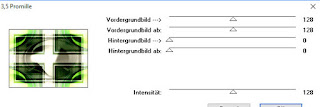
Nenhum comentário:
Postar um comentário
Observação: somente um membro deste blog pode postar um comentário.